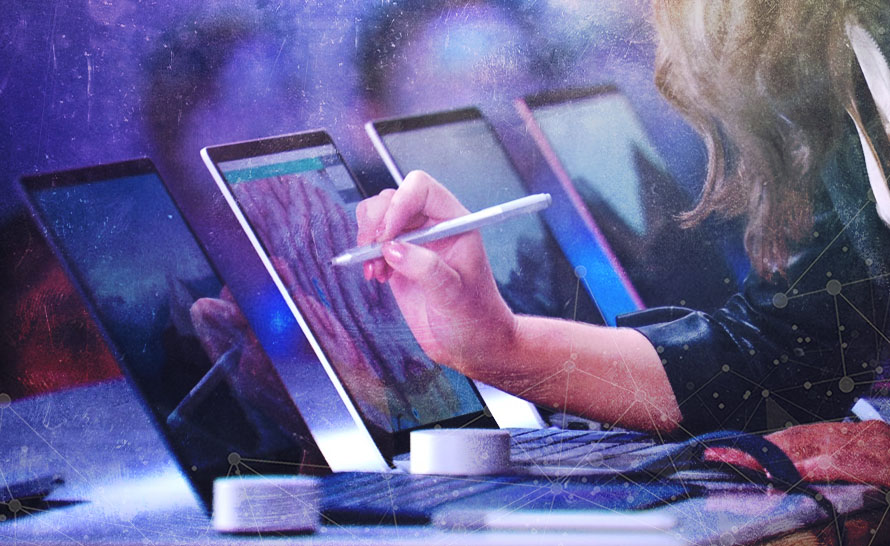Może się zdarzyć, że do zakupionego przez nas sprzętu otrzymamy sterowniki, których jak się potem okazuje system nie pozwala nam zainstalować. Najczęściej dotyczy to nieoficjalnego oprogramowania (np. dotyczące nieoryginalnego sprzętu), lub takiego, którego gigant z Redmond jeszcze nie zweryfikował, skutkiem czego system blokuje go ze względów bezpieczeństwa. Aby dodać taki sterownik:
- Trzymając klawisz lewy Shift, uruchamiamy komputer ponownie, lub możemy to zrobić wchodząc w menu Start -> Ustawienia -> Aktualizacja i zabezpieczenia -> Odzyskiwanie i wybierając opcję Uruchom teraz.
- Po ponownym uruchomieniu komputera, pojawi nam się panel z kilkoma opcjami do wyboru - nas interesuje Rozwiąż problemy.
- Następnie z kolejnego menu wybieramy Opcje zaawansowane -> Ustawienia uruchamiania -> Uruchom ponownie -> Wyłącz wymuszanie podpisów sterowników.
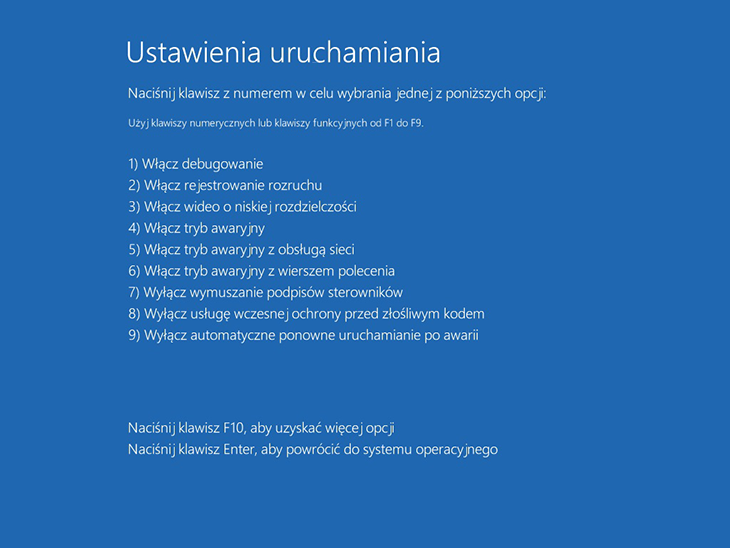
Teraz komputer powinien uruchomić się ponownie, umożliwiając nam zainstalowanie nieautoryzowanego sterownika. W przypadku gdy w plikach sterownika nie ma instalatora, należy znaleźć plik o rozszerzeniu .ini, kliknąć go prawym przyciskiem myszy i wybrać opcję Zainstaluj. Gotowe.